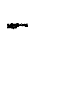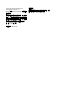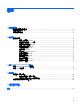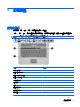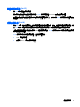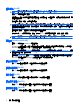Pointing device and keyboard-Windows XP
啟動待命 (fn+f5)
注意: 若要降低資訊遺失的風險,請先儲存您的工作,然後再啟動「待命」。
按下 fn+f5 鍵即可啟動「待命」。
啟動待機後,會將您的資料儲存在記憶體中並清除螢幕內容,以節省電力。當電腦處在待機狀態時,電
源指示燈會閃爍。
在您啟動「待命」之前,必須先啟動電腦。
附註: 當電腦處於「待命」狀態時,如果發生電力嚴重不足的情況,電腦會啟動「休眠」,並將儲存
在記憶體中的資訊儲存至硬碟。根據原廠設定,電力不足時的動作是「休眠」,但是您可以在進階電源
設定中更改這項設定。
若要結束「待命」,短暫按一下電源按鈕或按鍵盤任意鍵。
您可以改變 fn+f5 快速鍵的功能。例如,您可以將 fn+f5 快速鍵設定為啟動「休眠」而非「待命」。
附註: 在所有的 Windows 作業系統視窗中,
睡眠按鈕
的參考資料亦適用於 fn+f5 快速鍵。
初始化 QuickLock (fn+f6)
請按 fn+f6 來初始化 QuickLock 安全性功能。
QuickLock 將顯示作業系統登入視窗來保護您的資訊。顯示登入視窗時無法存取電腦,必須先輸入
Windows 使用者密碼或 Windows 系統管理員密碼,才能存取電腦。
附註: 您必須先設定 Windows 使用者密碼或 Windows 系統管理員密碼,才能使用 QuickLock。如需
相關指示,請參閱「說明及支援」。
若要使用 QuickLock,請按 fn+f6 來顯示登入視窗並鎖定電腦。接著,請按照螢幕上的指示輸入
Windows 使用者密碼或 Windows 系統管理員密碼,然後再存取電腦。
調低螢幕亮度 (fn+f7)
按 fn+f7 可以調低螢幕亮度。 按住快速鍵可以逐漸調低亮度。
調高螢幕亮度 (fn+f8)
按 fn+f8 可以調高螢幕亮度。 按住快速鍵可以逐漸調高亮度。
喇叭靜音 (fn+f9)
按下 fn+f9 鍵即可讓喇叭靜音。再按快速鍵一次可恢復喇叭音量。
調低喇叭音量 (fn+f11)
按下 fn+f11 鍵即可調低喇叭音量。按住快速鍵可逐漸調低喇叭音量。
調高喇叭音量 (fn+f12)
按下 fn+f12 鍵即可調高喇叭音量。按住快速鍵可逐漸調高喇叭音量。
6 第 2 章 使用鍵盤